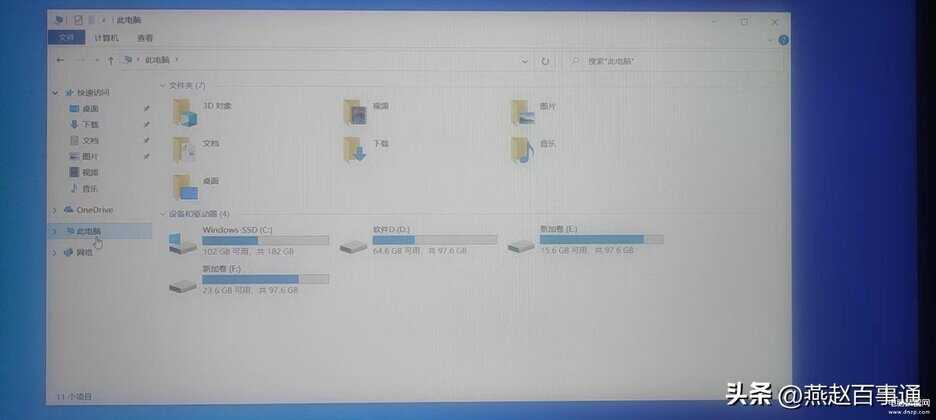一般情况系统自动更新到win11后,10天之内在设置——系统更新——高级选项——退回,重新安装即可;问题是安装了小半年的时间想直接退回win10系统就没那么容易了;由于自己买的笔记本从未重装过系统,意思就是一直是官方自带的纯净系统,感觉挺好用,没有蓝屏过,就是因为升级到win11后,感觉系统卡顿,不流畅,没有之前的丝滑,所以我才想退回到win10,但我上网搜索了一圈的教程都没有明说怎么操作,非官方渠道的系统,我总觉的不安全,也就没打算用同事的U盘安装了,于是就有接下来的亲测有效实战贴。
第一步:需要一个官方下载网址,链接计入后选择如图:
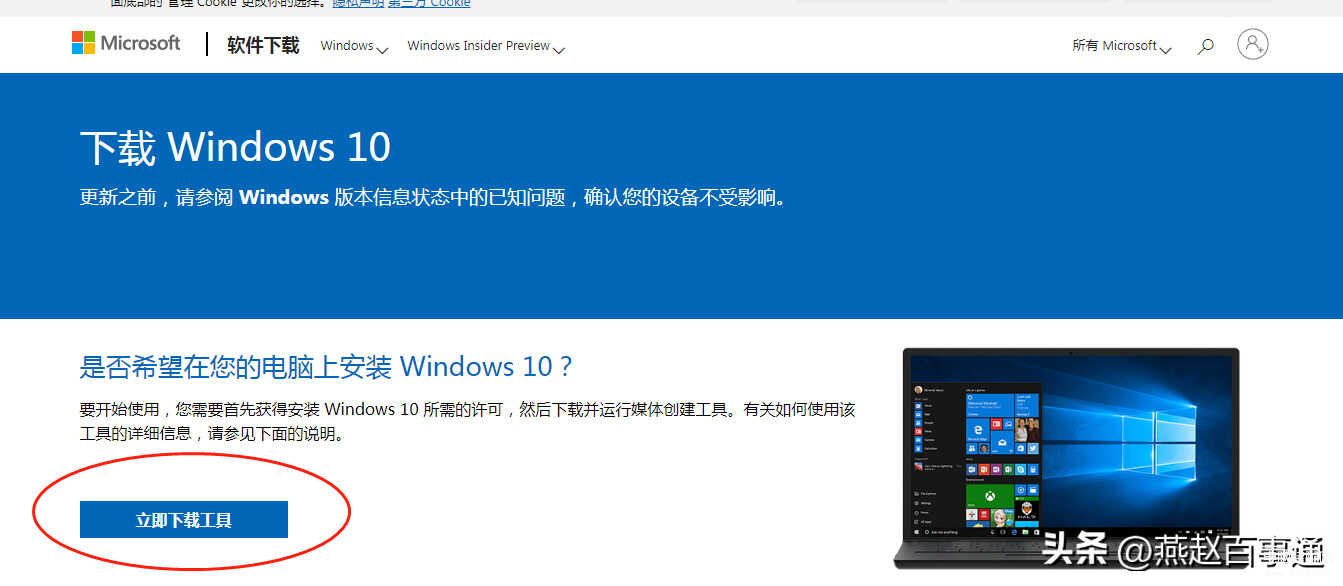
第二步:按照提示操作,如下保存下载:
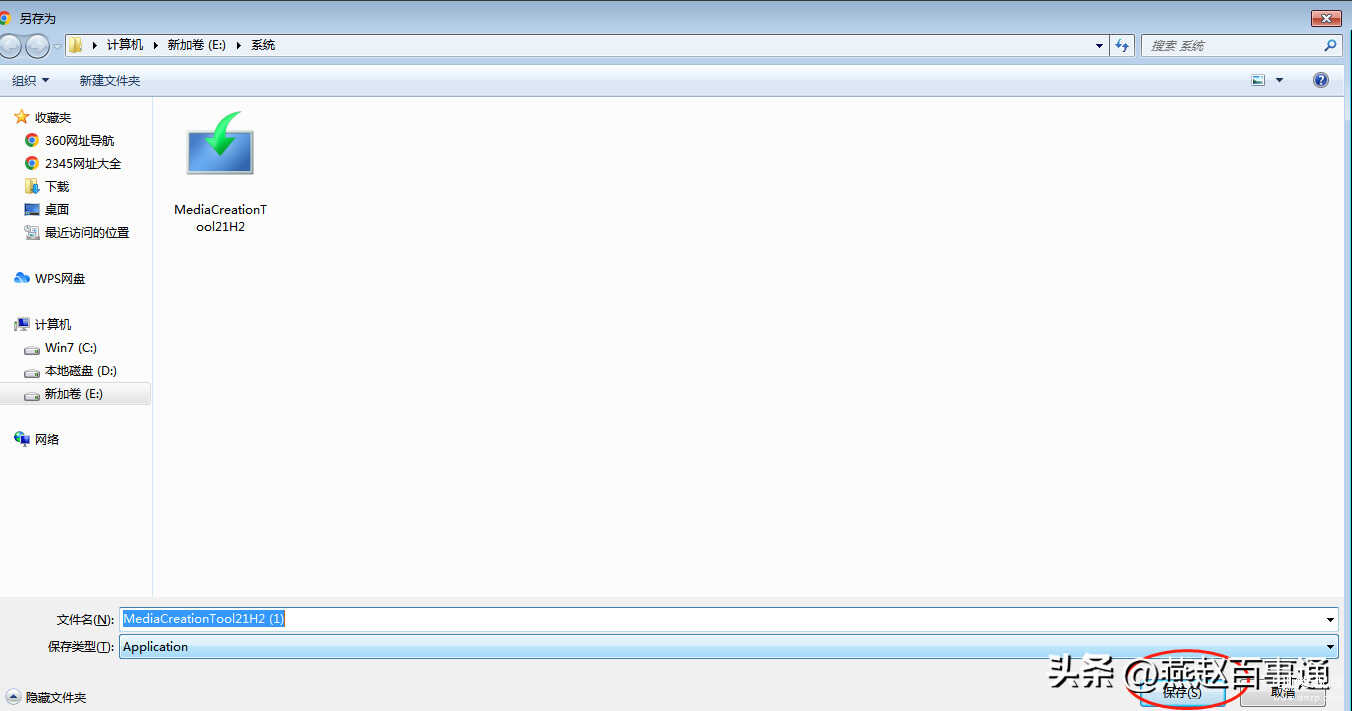
第三步:双击下载好的程序,安装即可
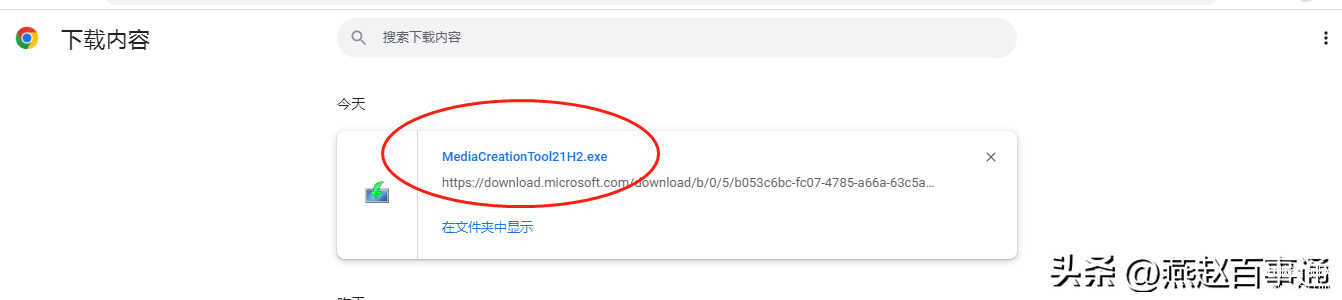
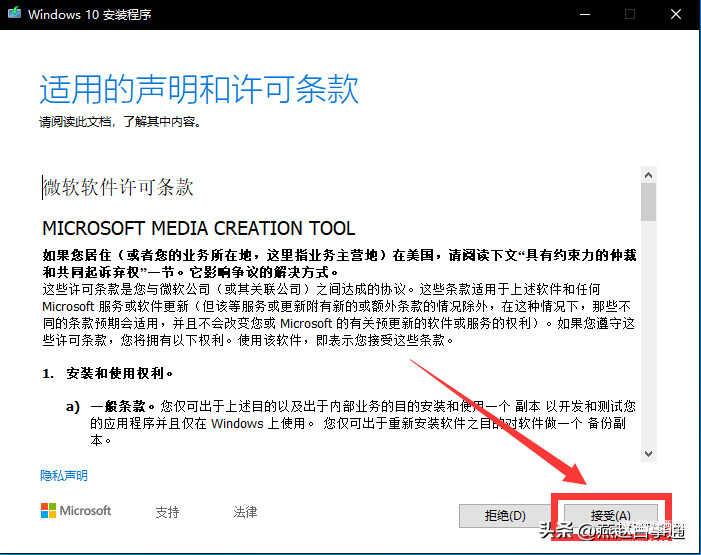
此时需注意,如果是安装在正在使用的电脑就选择“立即升级这台电脑”,想安装到其他电脑上选择“为另一台电脑创建安装介质”,本人是安装到正在使用电脑的;
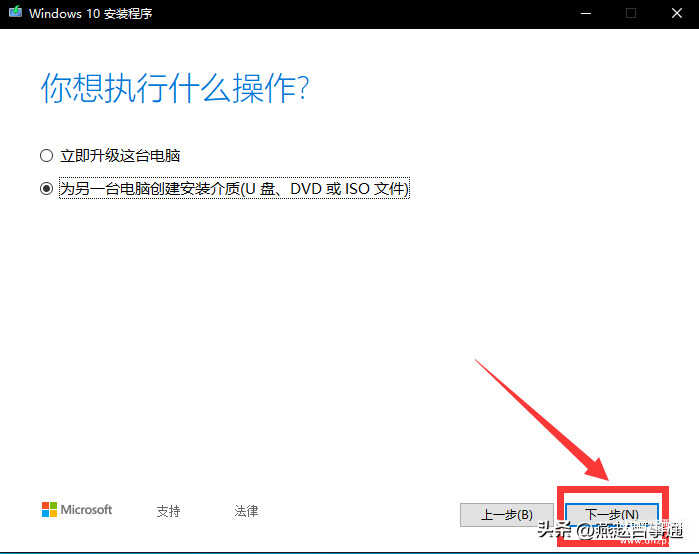
下面这个界面会下载很久,中间一定不要退出,就是等!等!等!我平均是一分钟进度增加1%,用时一个半小时,才进入下一个界面;
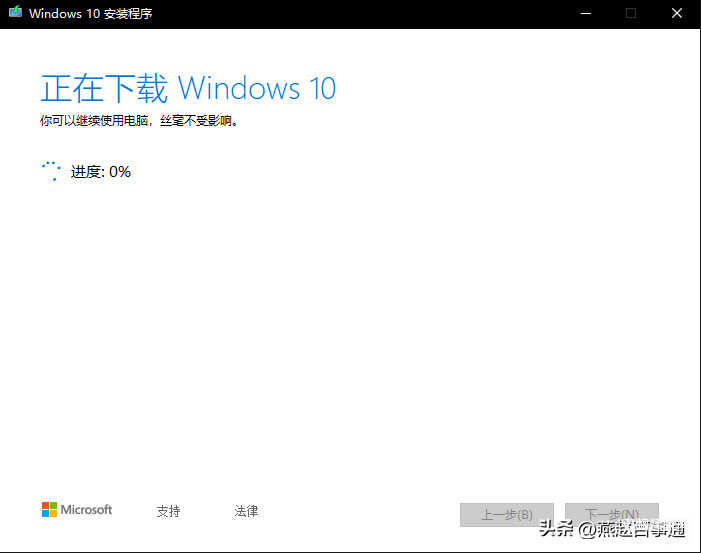
没有留存那么截图了,我把主要事项描述下,这个下载完成后,会有个可以选择是否保留个人信息的界面,(不过我这里显示的是不能修改的,只能是删除所有信息),接下来就是检查更新的环节,很慢很慢,并且进度条也不是有规律的增加,我的卡在42%进度有20多分钟,但后面完成也没几分钟,这个检查更新完成后,会让你再次确定是否安装新系统,并且提示所有信息将不能保留,选择同意后,就开始新系统的安装,如图:
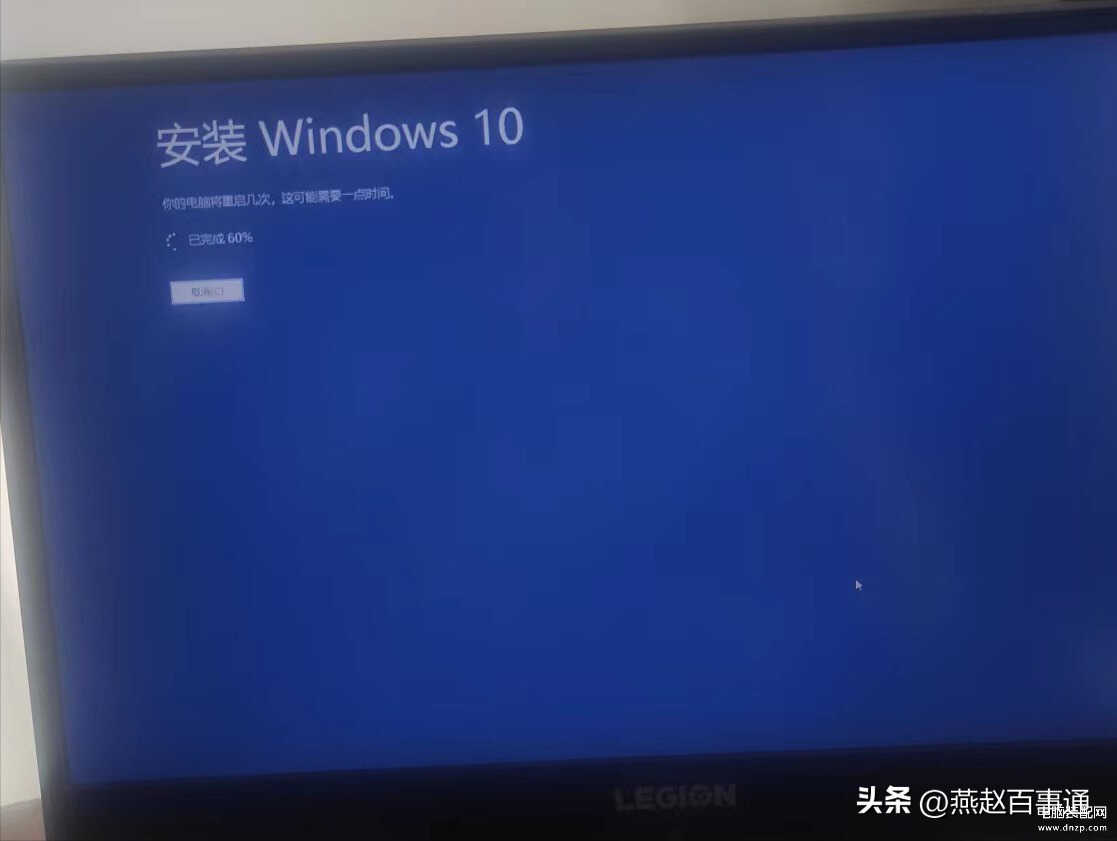
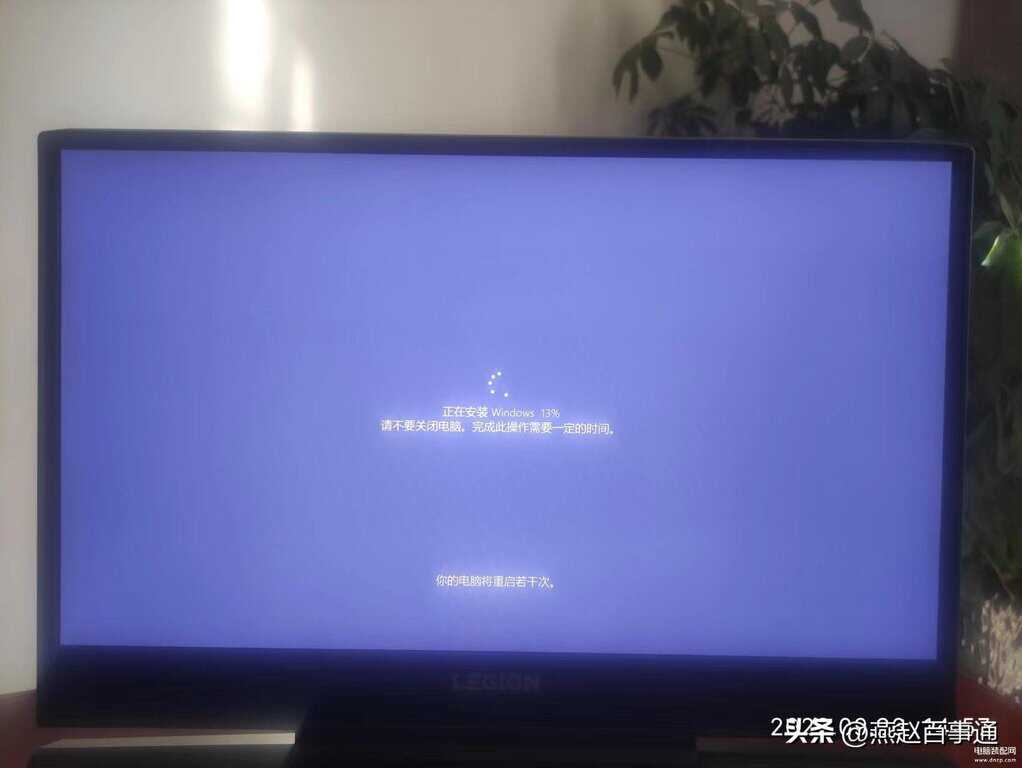
中间会经历多次的重启,我电脑重启是需要手动按开关键的,也就是我看关机后,就再按开关键,往返3-4次


重装系统过程,电脑会发出风扇嗡嗡声,不要紧,这是在负重前行,哈哈,但切忌笔记本有足够的电量,最好是充电进行安装,终于要进去了;
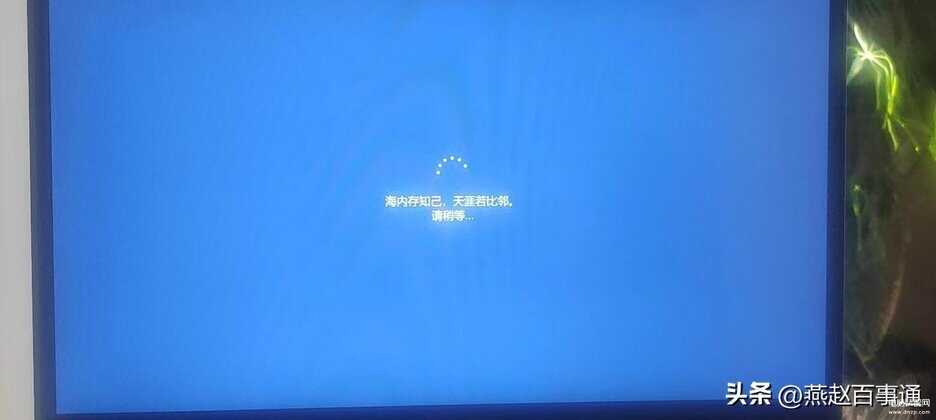
激动人心的时刻终于到了,直接选择“中国”,进行简单的设置就进入新系统了,全程用时在3个小时左右,但自己动手刷机成功很开心。
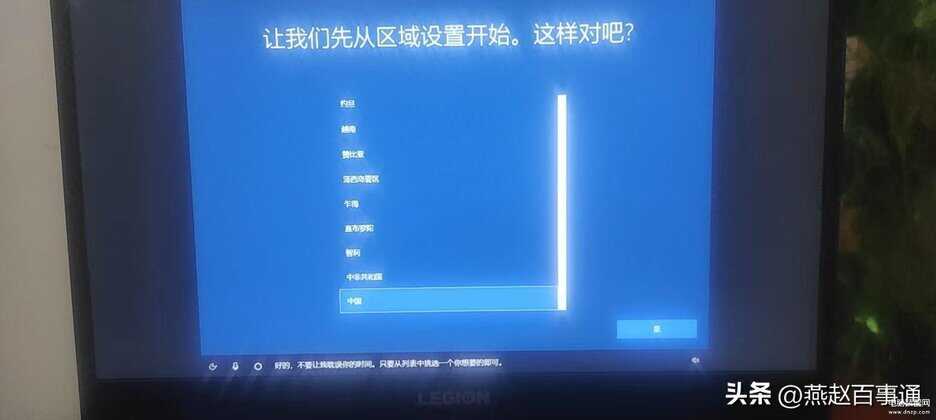
下面就是进入系统后,纯净的界面好看吧!
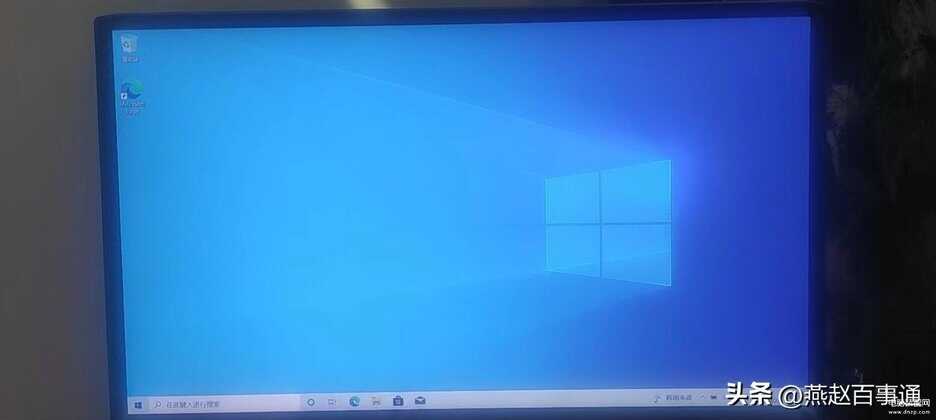
最关键的是除了安装的软件删除外,其他硬盘信息不会删除的,所以重装系统之前,一定要把C盘的重要文档资料转移到其他磁盘,哈哈,就写到这了,希望这个教程对您有所帮助。